Fast Startup (ook bekend als Hybrid Boot) is een nieuwe functie die als eerste werd geïntroduceerd met Windows 8 om een computer sneller te starten dan de tijd die nodig is om een pc met traditionele koude opstart te starten. Fast Startup is ook aanwezig in de nieuwste versie van Windows 10 en is standaard ingeschakeld.
Hoe snel opstarten werkt?
Volgens Microsoft, wanneer je je Windows 10 pc hebt afgesloten, slaat Windows automatisch de kopie van de geladen stuurprogramma's en kernel op in een bestand met de naam hibernate-bestand (hiberfil.sys) dat zich in de hoofdmap van het station bevindt waar Windows 10 is. geïnstalleerd.
Zoals u waarschijnlijk weet, wordt de hiberfil.sys gewoonlijk gebruikt door de slaapstandfunctie, maar wanneer u een uitgaand signaal verzendt naar een pc waar Snel opstarten is ingeschakeld, wordt het bestand hiberfil.sys gebruikt om geladen stuurprogramma's en kernel op te slaan voordat deze worden afgesloten., zodat Windows ze snel weer in het geheugen kan laden wanneer u uw pc aanzet.
Omdat Windows de geladen stuurprogramma's en de kernel opslaat in het bestand hiberfil.sys dat ook wordt gebruikt door de slaapstandfunctie om de functie Snel opstarten in te schakelen, moet de slaapstandfunctie zijn ingeschakeld. Voor degenen die niet op de hoogte zijn, maakt Windows hiberfil.sys alleen wanneer de hibernation-functie is ingeschakeld.
Zorg er dus voor dat de Hibernation-functie op uw pc is ingeschakeld voordat u verder gaat. Raadpleeg onze stappen voor het in- of uitschakelen van de slaapstandfunctie in de Windows 10/8 handleiding voor gedetailleerde instructies.
Snel opstarten is standaard ingeschakeld en Windows gebruikt hetzelfde in plaats van cold startup (traditioneel opstarten). Maar als u het gevoel heeft dat uw pc langzaam opstart na het afsluiten, is het een goed idee om de status van snel opstarten te controleren.
Snel opstarten inschakelen of uitschakelen in Windows 10
Tip: als u Snel opstarten hebt ingeschakeld maar af en toe een traditionele koude uitschakeling wilt uitvoeren zonder Snel opstarten of hybride opstarten uit te schakelen, opent u Opdrachtprompt als beheerder, typt u afsluiten / s / f / t 0 en drukt u vervolgens op Enter toets.
Stap 1: Typ Energiebeheer in het menu Zoeken in het menu Start en druk op de Enter-toets om het venster Energiebeheer te openen.

U kunt ook met de rechtermuisknop op het menu Start klikken om het hoofdgebruikersmenu te openen en vervolgens op Energiebeheer om hetzelfde te openen.
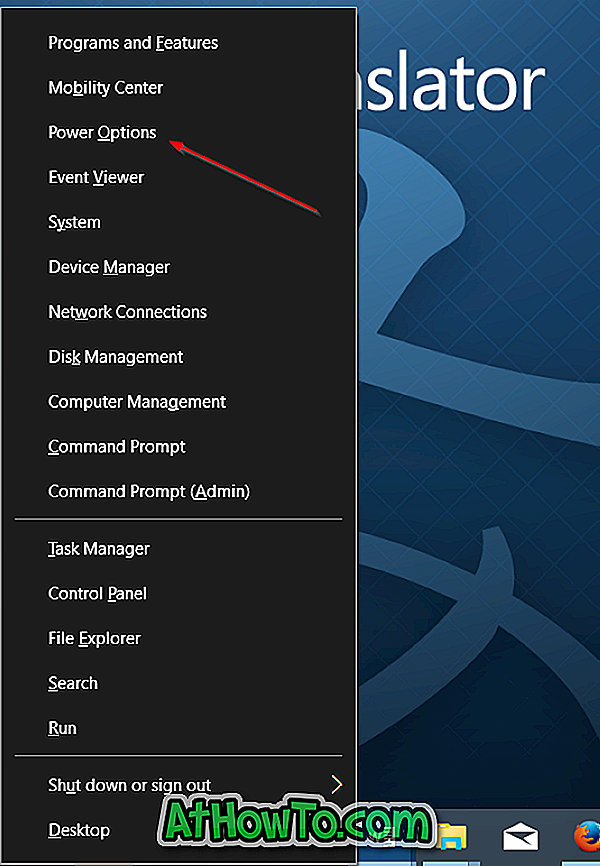
Stap 2: Klik in het linkerdeelvenster van het venster Energiebeheer op de koppeling met de naam Kies wat de aan / uit-knoppen doen om het venster Systeeminstellingen te openen.
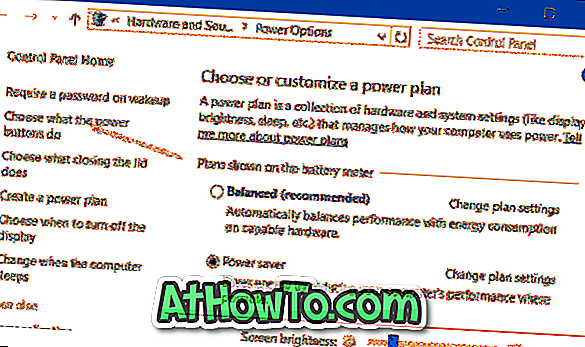
Stap 3: Klik hier op de link Instellingen wijzigen die momenteel beschikbaar zijn .
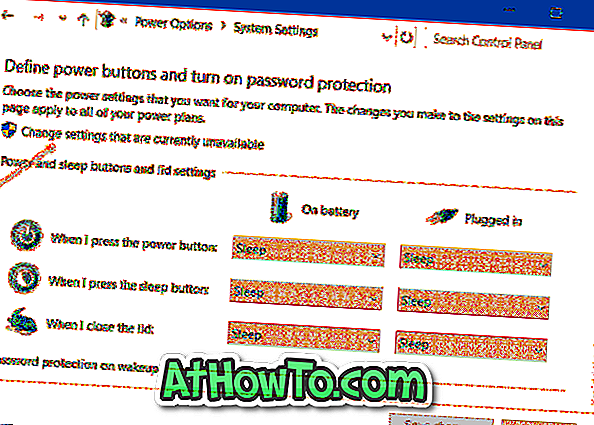
Stap 4: Scroll naar beneden, schakel onder Shutdown-instellingen het selectievakje Snel opstarten inschakelen (aanbevolen) in om de snelle opstartfunctie in te schakelen. Als u het selectievakje Schakel snel opstarten uitschakelen uitschakelt, wordt de functie uitgeschakeld. Eenmaal geselecteerd of uitgeschakeld, klikt u op de knop Wijzigingen opslaan .
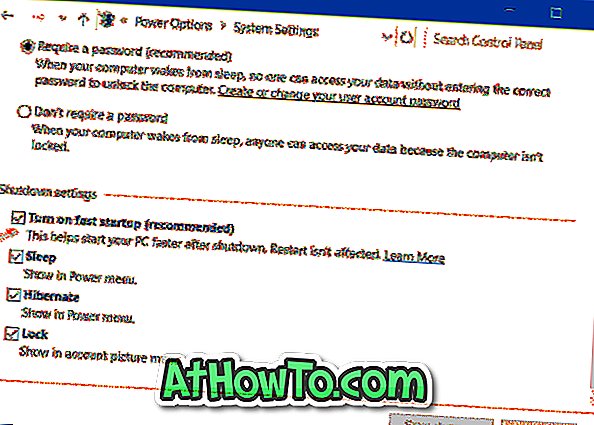
En als de optie Snel starten inschakelen niet wordt weergegeven, zoals eerder in dit artikel is gezegd, is dit waarschijnlijk omdat de slaapstand op uw pc is uitgeschakeld. U moet eerst de slaapstand inschakelen en vervolgens deze stappen opnieuw uitvoeren om de optie Snel opstarten inschakelen te zien.
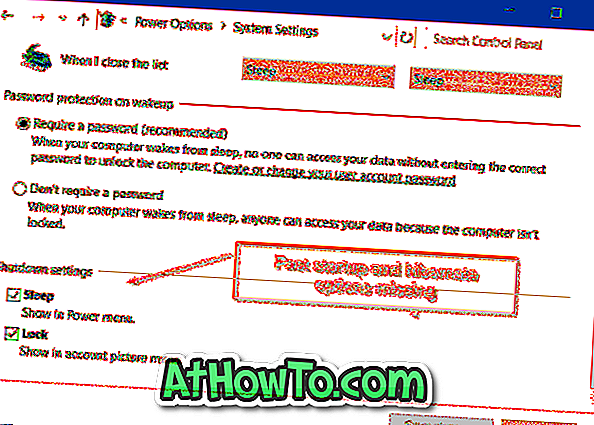
Als de hibernationvoorziening is ingeschakeld, moet u de optie Slaapstand bekijken onder Instellingen voor afsluiten net boven de opties Slaapstand en Vergrendelen.
Schakel snel opstarten of opstarten in met Registry
Stap 1: Open Register-editor door Regedit in het menu Start of het zoekvak van de taakbalk te typen en vervolgens op Enter te drukken.
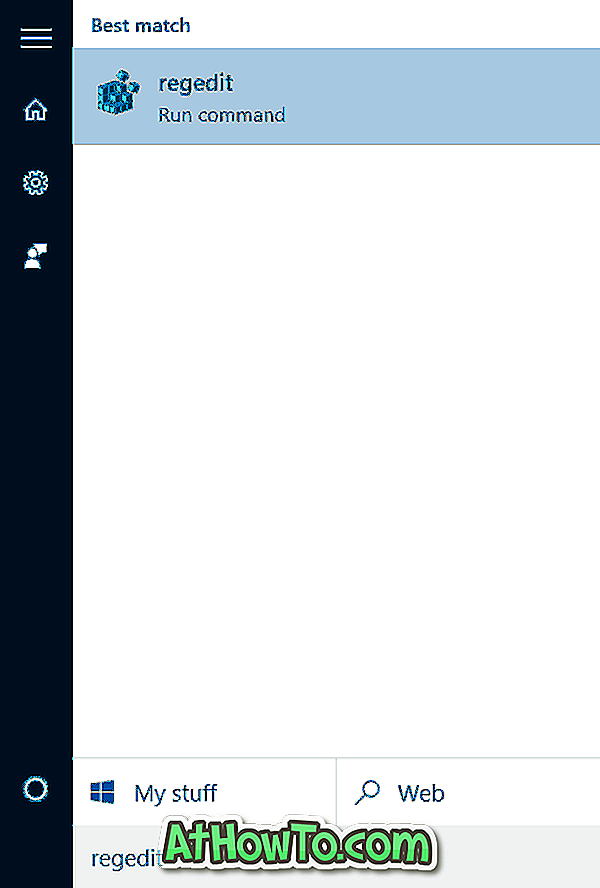
Stap 2: Nadat de Register-editor is gestart, navigeert u naar de volgende sleutel:
HKEY_LOCAL_MACHINE \ SYSTEM \ CurrentControlSet \ Control \ Session Manager \ Power
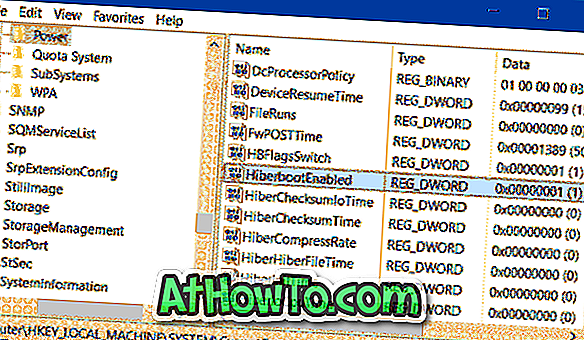
Stap 3: Zoek aan de rechterkant de waarde met de naam HiberbootEnabled, dubbelklik erop en wijzig de waardegegevens in 1 (één) om snel opstarten in te schakelen. Stel de waarde in op 0 (nul) om de functie uit te schakelen.
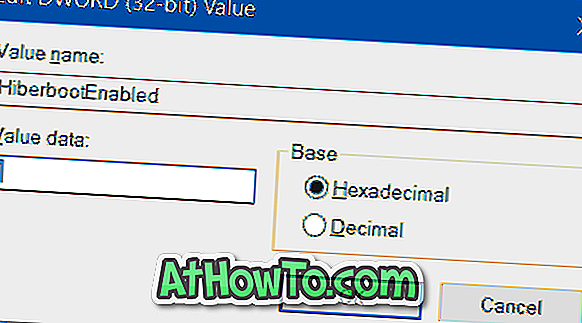
Ik hoop dat dit helpt!













